9-Windows Server 2016 Live-Quick-Storage Migrations from Okan EKE on Vimeo.
Powershell ile Windows server 2016 Nano Cluster kurulumu bu videoda anlatılmaktadır.
8-Powershell ile Windows Server 2016 Nano Cluster Kurulumu from Okan EKE on Vimeo.
şimdiye kadar olan bölümlerde kurulmuş olan Windows Server 2012 R2 Cluster ortamına Windows Server 2016 node eklenerek cluster upgrade senaryosu anlatılmaktadır.
7-Cluster Migration Windows Server 2012 R2 to 2016 from Okan EKE on Vimeo.
Bilindiği üzere SCCM ile uygulama dağıtırken packages veya application olarak seçim yapılabilir. Bunların farklarını gösteren makale ve videyolar sitede mevcut.
Özellikle kurum içi yapılan dağıtımlarda belirli güncelleştirme paketinin yüklü olması gereken yazılım dağıtımları olabilir. Bunların dışında Application kullanarak windows güncelleştirmeleri de dağıtılabilir. İşte bu gibi durumlarda belirtilen koşulun sağlanıp sağlanmadığının kontrolünü sağlamak için SCCM üzerinde Application detection kavramını kullanırız.
Özellikle son günlerde hepimizin başını ağrıdan ransomware/wannacry gibi kripto virüslerinden korunmak için Microsoft öncesinden gerekli duyuruları yapmıştı. Bu duyurularda belirli windows updates geçildiği sistemlerin güvenilir olduğunu, ve en kısa sürede tüm ortama bu updatelerin geçilmesi gerektiğinden bahsettiler. Bu kısımda bu güncelleştirmelerin kurulup kurulmadığını, kurulmadıysa otomatik olarak kurmasını sağlamak için sup üzerinden bir çok politika kullana bilineceği gibi application deployment üzerinden Application detection kullanılarak da yapılabilir.
Uygulaması son derece pratik ve basit. Basit olmasının yanı sıra faydaları ise kurumlar için hayat kurtarıcı, operasyonel iş yükünü azaltıcı desek yanlış olmaz.
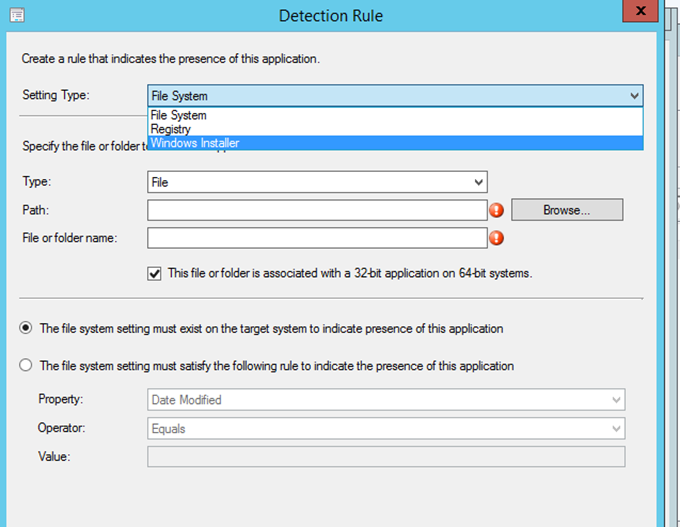
Temelde File/Folder System, Registy ve Windows Installer olarak kural oluşturulabilir. Bunların dışında ise tabi ki custom script desteği imdadımıza yetişmekte.
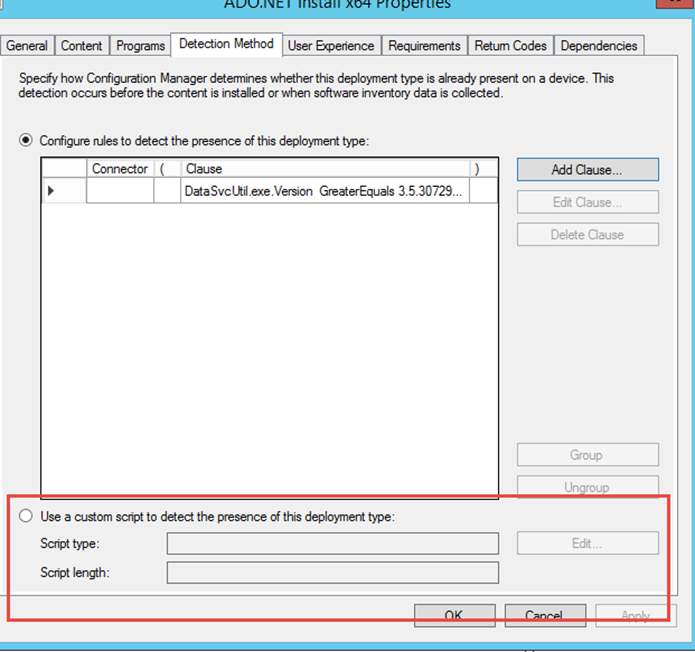
Hazır gelen detection rules yetersiz kaldığı durumdarda yukarıdaki işaretli kısım powershell kullanımımıza imkan tanımaktadır.
Örneğin KB3125574 update yüklü olmayan sunuculara bu güncelleştirmeyi wsus ile değil de Application deplyoment ile yapmak istediğimizde, yüklü olup olmadığı sorusunun cevabı detections method larda gizli. Aşağıdaki scrpit örnekleri ile bu işlem gerçekleştirilebilir.
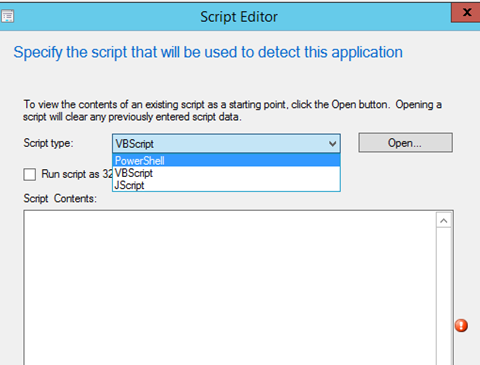
Powershell:
get–hotfix | Where-Object {$_.HotFixID -match “KB3125574“}
Not: bu kontrolu powershell scripts ile gerçekleştirmek gerekirse eğer powershell execution policy nin bypass edilmesi gerebilir.
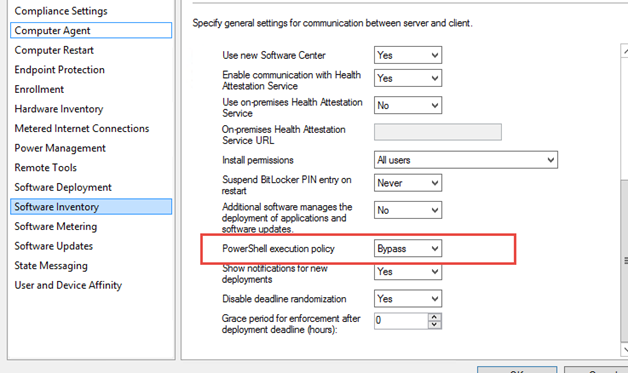
VBScript:
‘Returns if Windows KB3125574installed
Option Explicit
Dim objWMI, strComputer
strComputer = “.”
‘Run the query
Set objWMI = GetObject(“winmgmts:{impersonationLevel=impersonate}!\\” &strComputer & “\root\cimv2”)
Dim listPatches
Dim patch
Set listPatches = objWMI.ExecQuery (“Select * from win32_QuickFixEngineering where HotFixID like ‘KB3125574‘”)
For Each patch in listPatches
Wscript.echo “Update installed”
Next
WScript.Quit
İşlemlerin Doğrulanması;
Client üzerindeki AppDiscovery.log dosyası işinizi görecektir.
Windows Server 2016 Nano sürümü üzerine cluster kurulumu operasyonel işlemi bu videoda anlatılmaktadır.
6-Wındows Server 2016 Nano uzerinde Cluster Kurulumu from Okan EKE on Vimeo.
Update Rollup 3 for Microsoft System Center 2016 – Operations Manager WebConsole (KB4016126) (ENU)
Update Rollup 3 for Microsoft System Center 2016 – Operations Manager Server (KB4016126)
Update Rollup 3 for Microsoft System Center 2016 – Operations Manager Gateway (KB4016126)
Update Rollup 3 for Microsoft System Center 2016 – Operations Manager Agent (KB4016126) (AMD64)
Yakın bir süre önce MS tarafından SCOM 2016 da karşılaşılan hataları onarmak için çıkartılan güncelleştirmeleri yukarıdaki linkleri kullanarak Update Catalog sayfası aracılığı ile indirip sisteminize kurabilirsiniz.
Aşağıdaki düzeltmeleri konu alan rollup, SCOM 2016 için önerilmektedir.
Issues that are fixed in Operations Manager:
Birçok kez özellikle uygulama sunucularında biriken logların diskler üzerinde doluluğa neden olduğuna şahit olmuşsunuzdur. Bu bir müddet sonra can sıkıcı bir hal alır ve otomatize edilme gereksinimi ortaya çıkar. işte bu ihtiyaçtan dolayı aşağıdaki scripti sizler ile de paylaşma ihtiyacı duydum.
Script özetle şunu yapar; belirttiğin bir klasörün içerisindeki girilen günden eski olan tüm dosyaları bir tek zip dosyası içerisinde ekleyerek sıkıştırır. Ardından sıkıştırdığı log dosyasını siler. Ardından arsivfolder olarak belirtilen hedefe taşır.
PS: bu script içerisinde powershell v5 ile gelen compress-archive fonksiyonu kullanılmıştır. Bundan dolayı mevcut ortamdaki powershell 5.0 yüklü değilse bu script çalışmayacaktır.
https://www.microsoft.com/en-us/download/details.aspx?id=54616
yukarıdaki linkten powershell versiyonunu güncel sürüme çekebilirisinz.
$LogFolder=“C:\sil”
$ArsivFolder=”\\10.0.23.23\LogArsiv”
$hepsi=Get-ChildItem $LogFolder |Where-Object {$_.LastWriteTime -le (Get-Date).AddDays(-20).ToString(“MM/dd/yyyy”)}
foreach ($biri in $hepsi)
{
$FullName=$biri.Name
$hedefpath=Get-Date -Format D
Compress-Archive -Path $LogFolder\$FullName -Update -DestinationPath “$LogFolder\$hedefpath.zip”
Remove-Item $LogFolder\$FullName
}
Move-Item $LogFolder\$hedefpath.zip $ArsivFolder
SCCM üzerinde yüzlerce makine için custom collections oluşturmak istenildiğinde powershell kullanımı neredeyse zorunlu oluyor. Bir txt file içerisinde iletilen bilgisayar isimlerini, boş olarak oluşturulan bir collections içerisinde aşağıdaki powershell komutu aracılığıyla eklemek mümkün.
Bu script yanlızca boş collections içerisinde değil, mevcut bir collection içerisinde de ekleme yapabilir.
Get-Content “C:\Gereksiz\EklenecekBilgisayarlar.txt” | foreach { Add-CMDeviceCollectionDirectMembershipRule -CollectionName “CollectionIsmi” -ResourceID (Get-CMDevice -Name $_).ResourceID }
Powershell ile mevcut cluster ortamında sanal sunucu oluşturma operasyonel işlemi anlatılmaktadır.
5-PowerShell ile Sanal Sunucu olusturma from Okan EKE on Vimeo.
Kurulu cluster üzerine sanal sunucu oluşturma, mevcut bir diski sanal sunucuya ekleme gibi operasyonel işlemler anlatılmaktadır.
4-Sanal Sunucu olusturma islemi from Okan EKE on Vimeo.